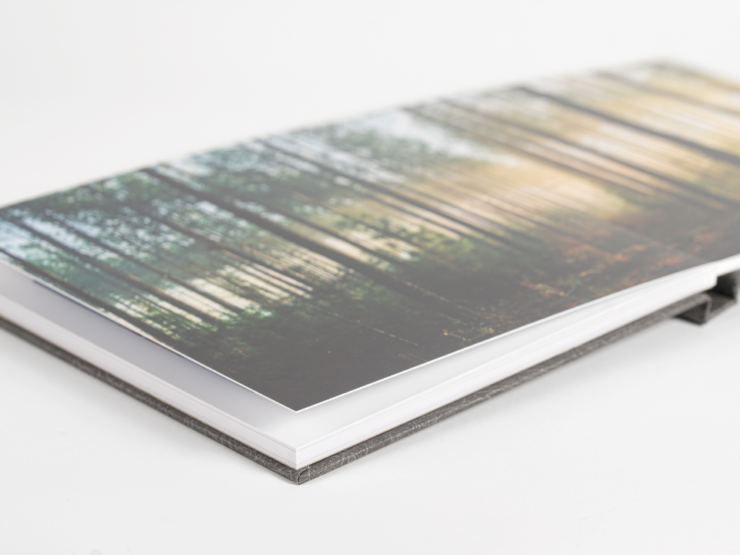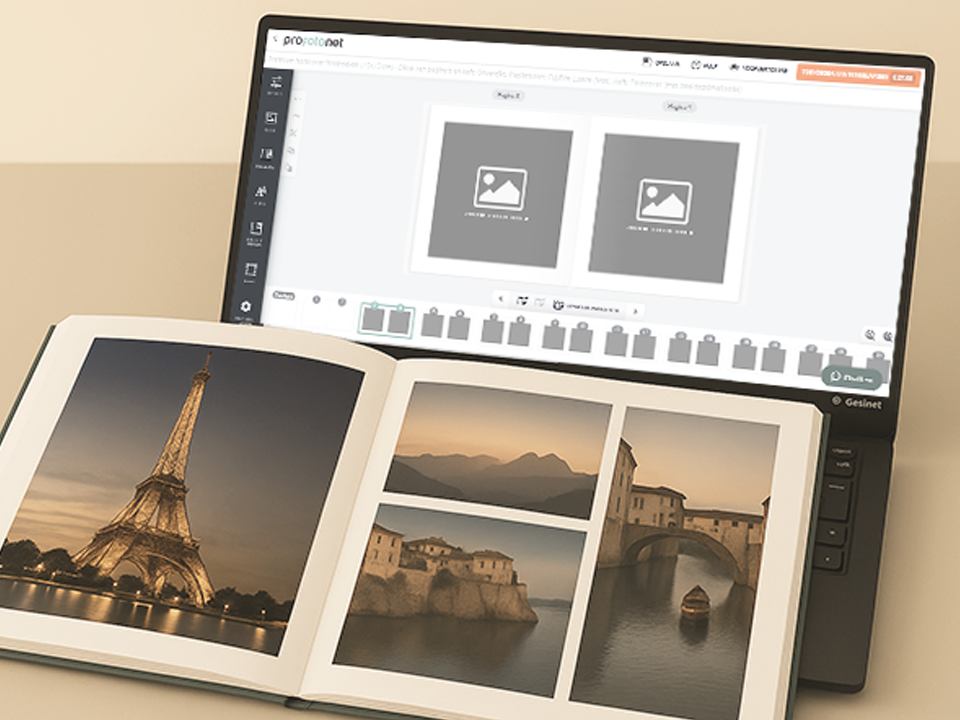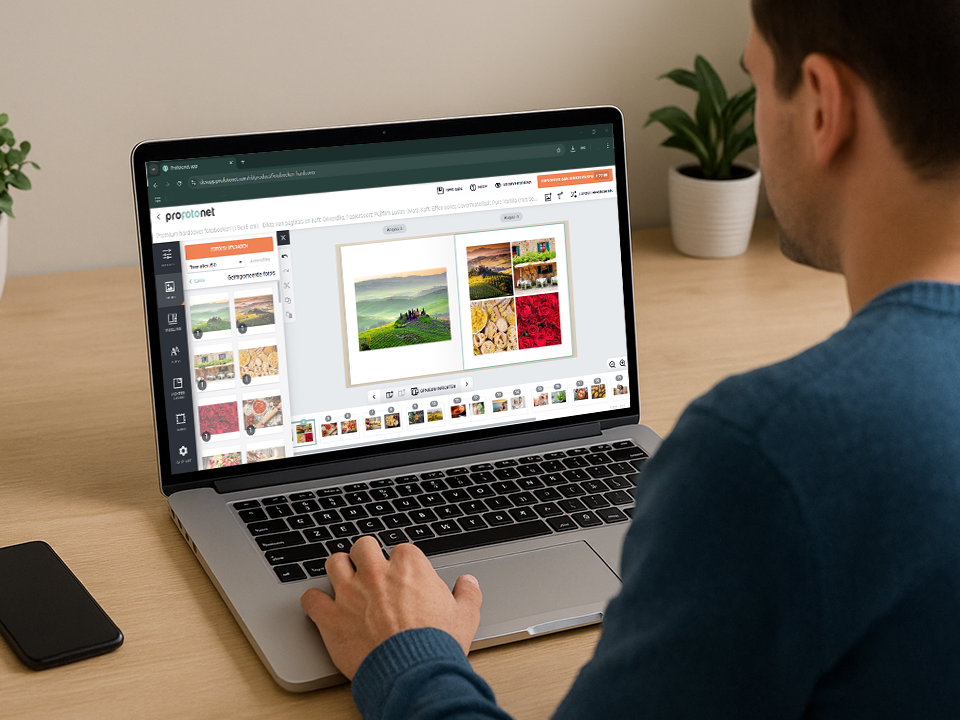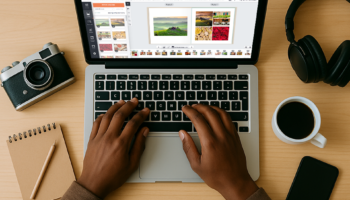Stap 2: Stel je voorkeuren in
- Oriëntatie: Vierkant, Liggend of Staand
- Formaat
- Papiertype
- Verdikte of gewone pagina’s (indien beschikbaar)
- Omslag en materiaal
- Beeldoptimalisatie (standaard ingeschakeld)
Beeldoptimalisatie: Onze slimme beeldanalyse verbetert automatisch de afdrukkwaliteit. Uitschakelen raden we enkel aan als je je beelden zelf al nauwkeurig hebt bewerkt op een gekalibreerd scherm.
Wil je snel starten? Kies dan voor een kant-en-klare template.